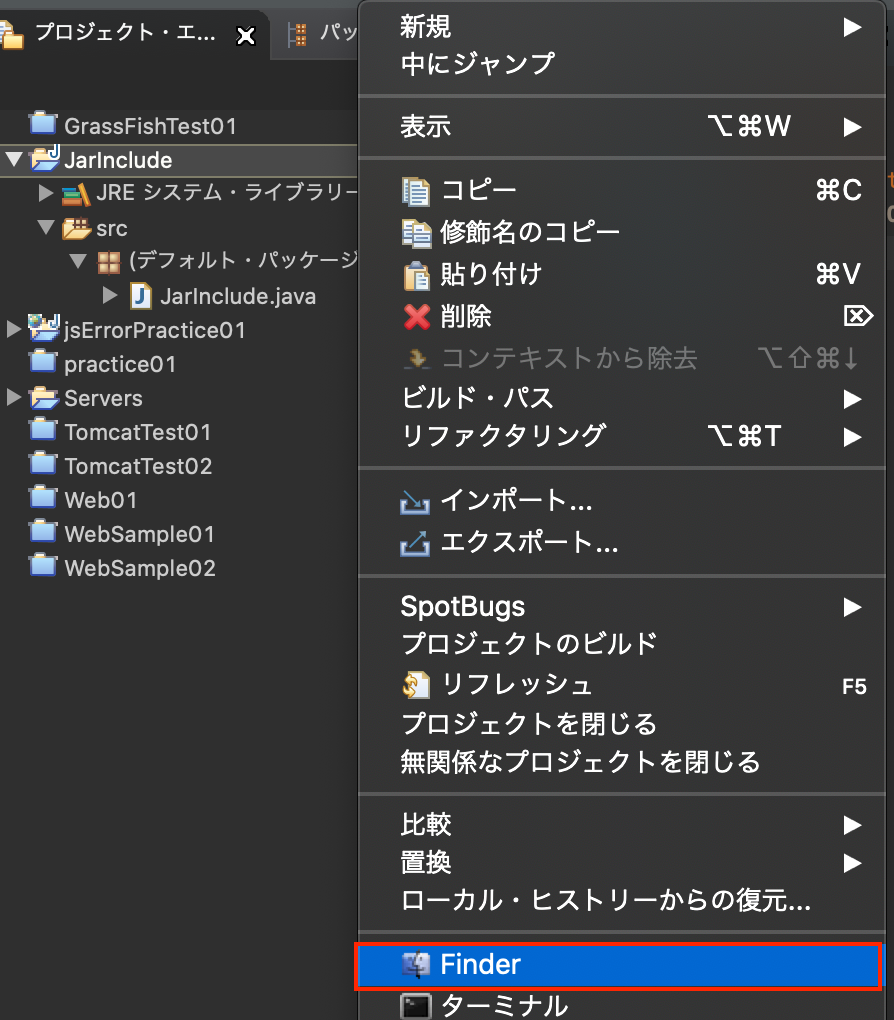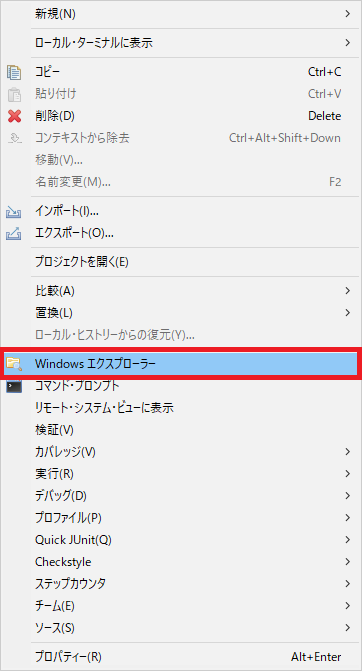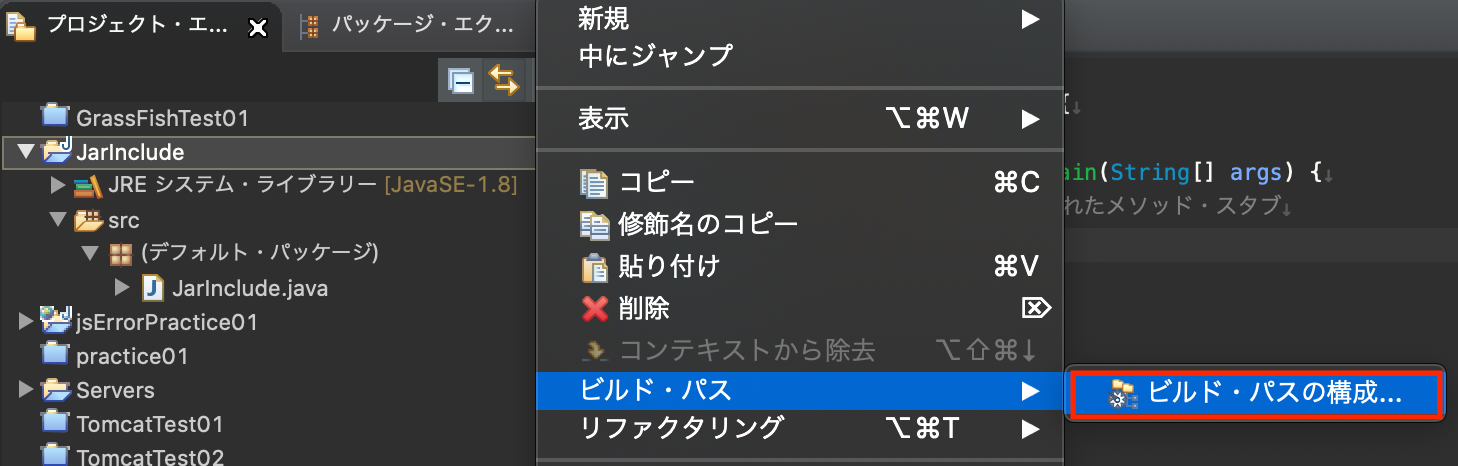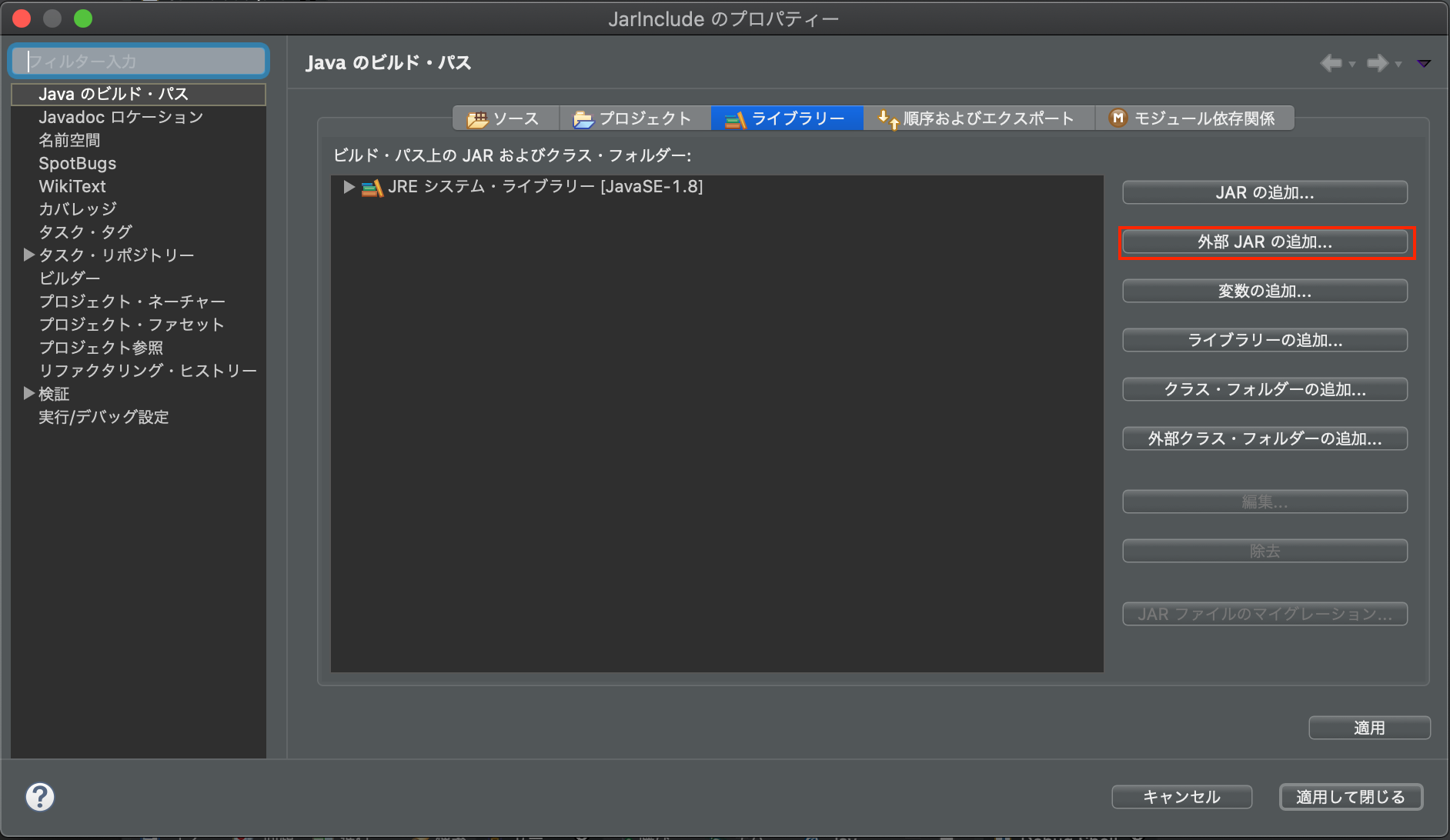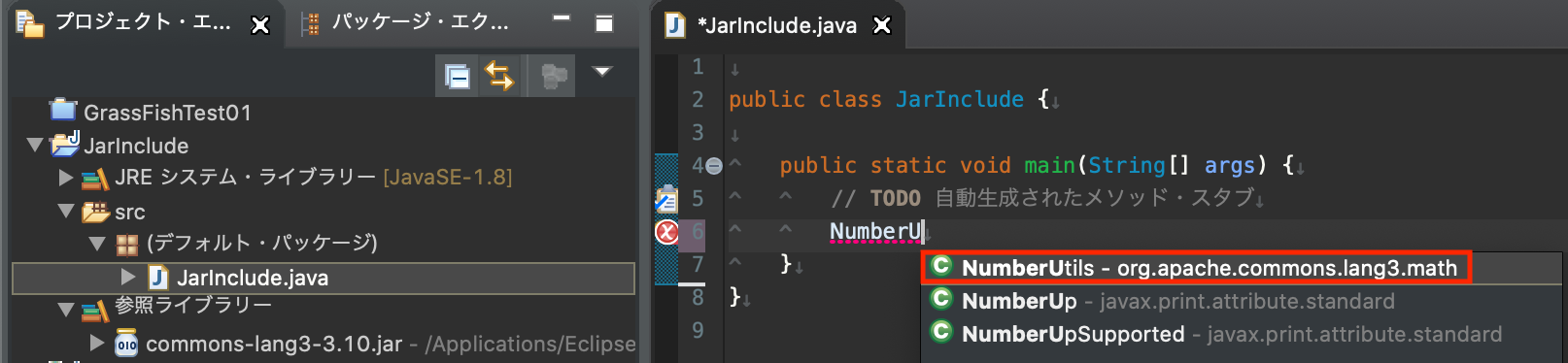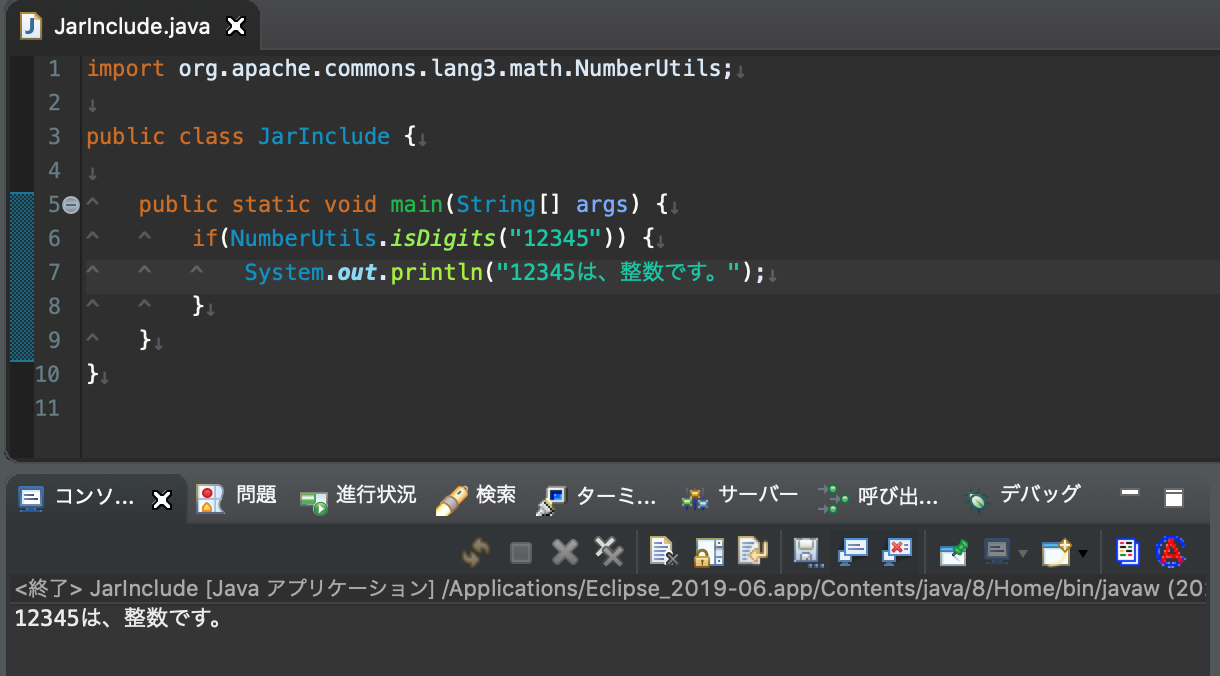今回は、Eclipseで開発を行なっている際に、
無料で公開されているライブラリのjarや、
独自に固めたjarを読み込ませる方法をメモしておこうと思います。
環境
・OS:mac OS Catalina 10.15.4(19E266)
・ツール:Eclipse 2019-06 (4.12.0)
読み込み対象 Jar 配置
まず、利用するjarをプロジェクト内のディレクトリに配置します。
プロジェクト外のディレクトリでも動作には問題ありませんが、
管理が品雑になるため、通常は、プロジェクトのどこかのディレクトリに配置します。
どのような方法で配置しても問題ありませんが、
対象プロジェクト -> 右クリックメニュー -> Finder(Windowsエクスプローラー)で、
プロジェクトの場所を開くことが出来るので、
こちらを利用すれば、少し配置が楽になるかもしれません。
※windowsの場合、右クリック -> Windowsエクスプローラーです。
今回は例として、プロジェクト配下にlibフォルダを作成して、
ApacheCommonsのjarを配置してみました。
ビルドパス設定 Jar 読み込み設定
まずは、以下の手順でビルドパスの設定画面を開きます。
対象プロジェクト -> 右クリックメニュー -> ビルド・パス -> ビルド・パスの構成
プロジェクトのプロパティー画面が表示されたら、
Javaのビルド・パスのライブラリーを開き(初めから表示されていると思います)、
外部JARの追加をクリックします。
ファイルの選択ウィンドウが開いたら、読み込みを行うjarを選択してopenをクリックします。
ビルド・パス上のJARおよびクラス・フォルダー:の部分に、
読み込んだjarが表示されている事を確認したら、適用して閉じるボタンをクリックします。
Jar 読み込み確認
これで、目的のjarを利用できるようになったと思うので、確認を行います。
試しに、Javaファイルを作成して確認します。
今回は、NumberUtilsというApacheCommonsのライブラリを読み込んでみたので、
Numberと入力してみると、入力補完に、NumberUtilsが表示されました。
試しに、文字列が整数の文字かどうか判別してくれる
org.apache.commons.lang3.math.NumberUtils.isDigits(String str)を利用してみましたが、
正常に動作している事も確認できました。
JavaDoc Apache Common Class NumberUtils
以上となります。
Javaにも、Google Guavaなど便利なライブラリが公開されていますので、
利用することで、開発効率をあげる事ができます。
参考に頂ければと思います。